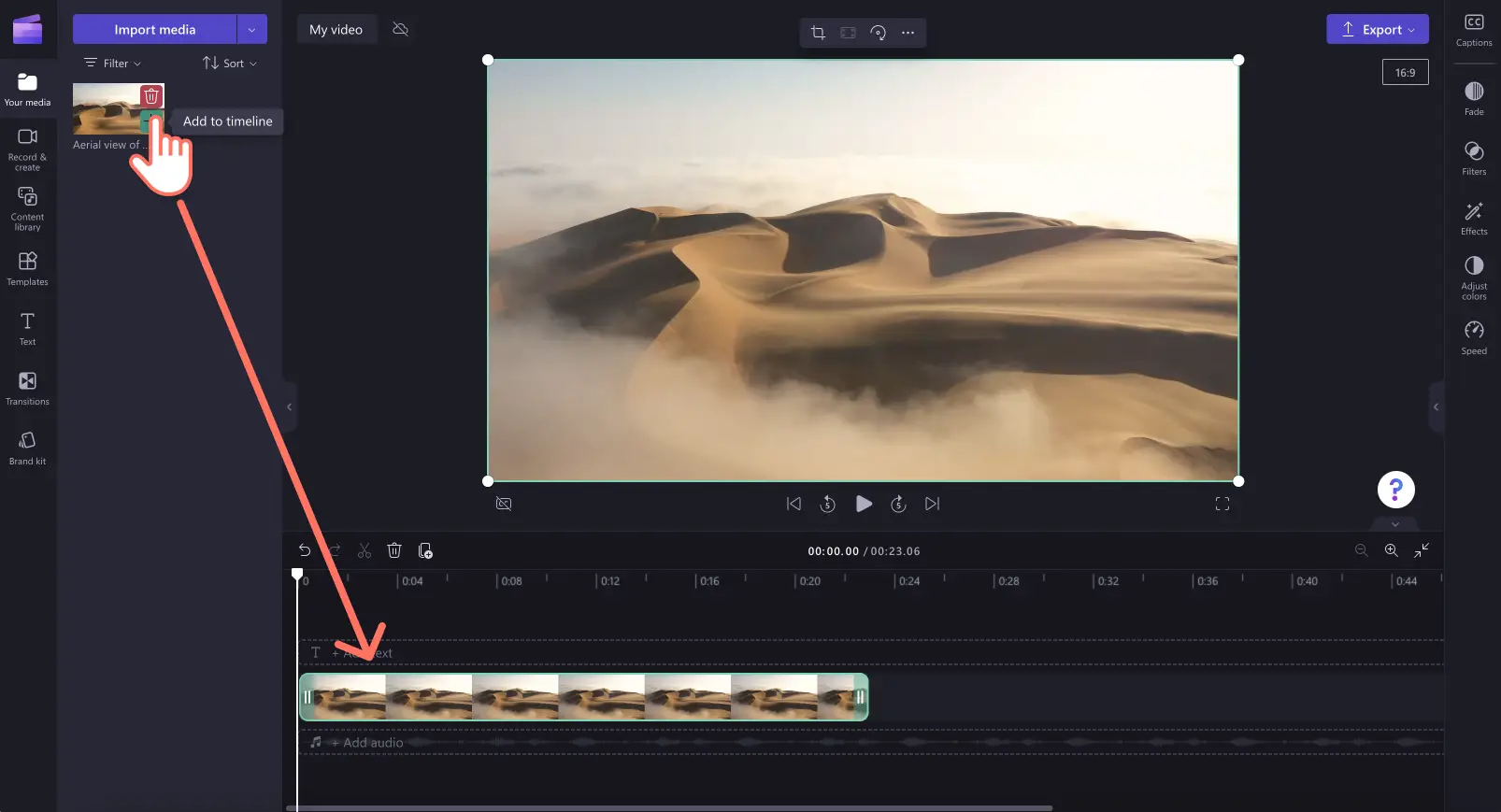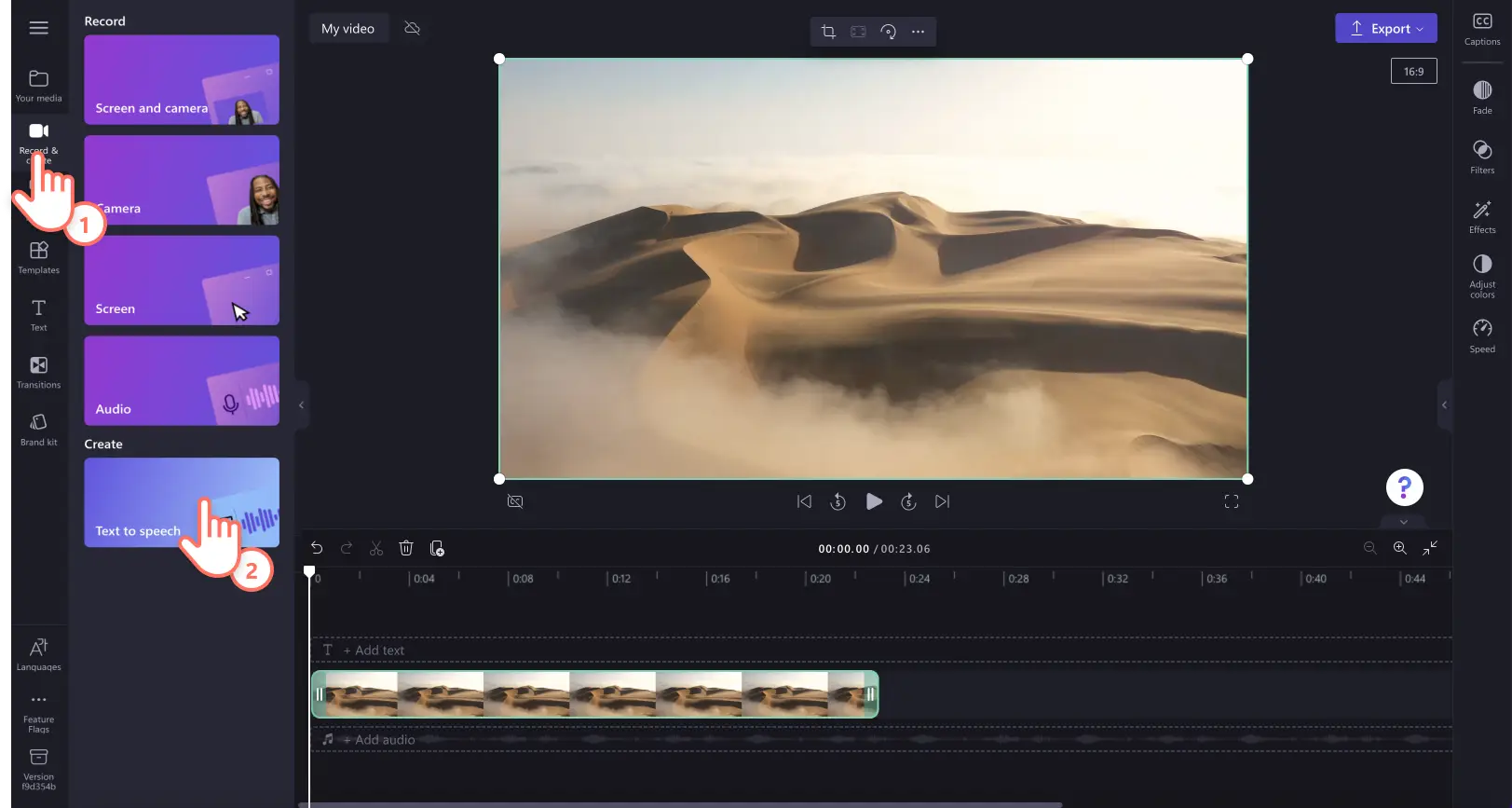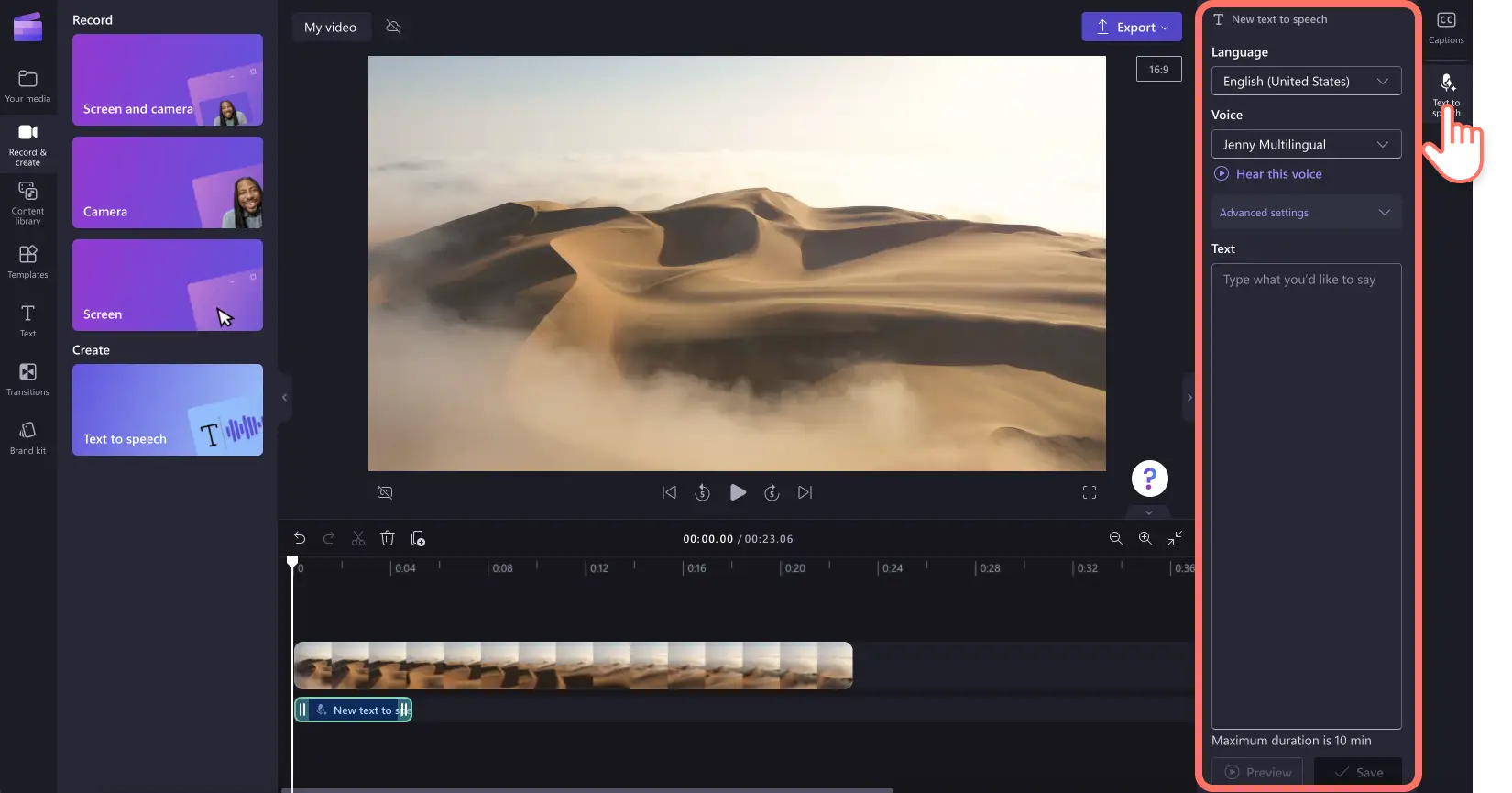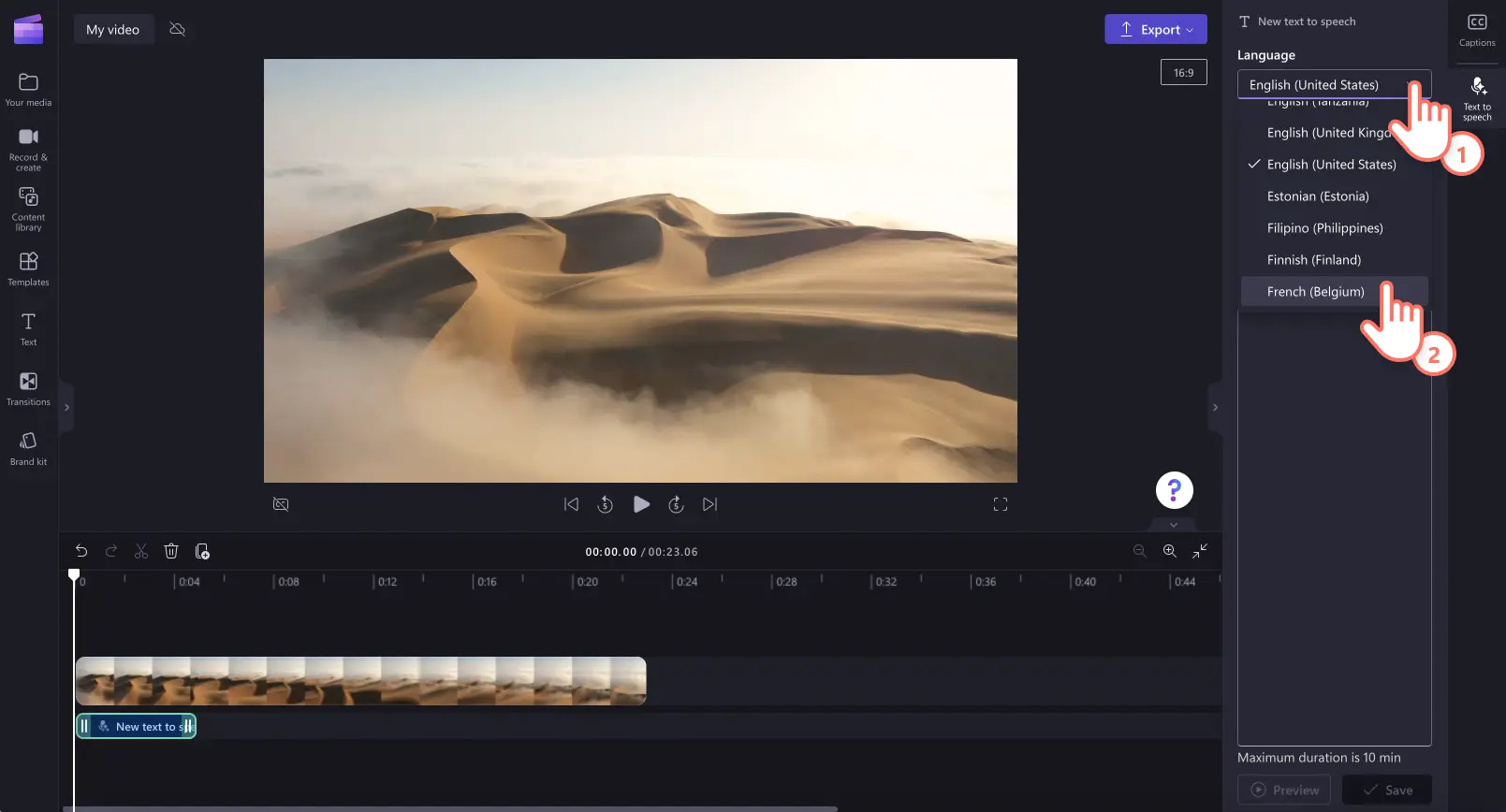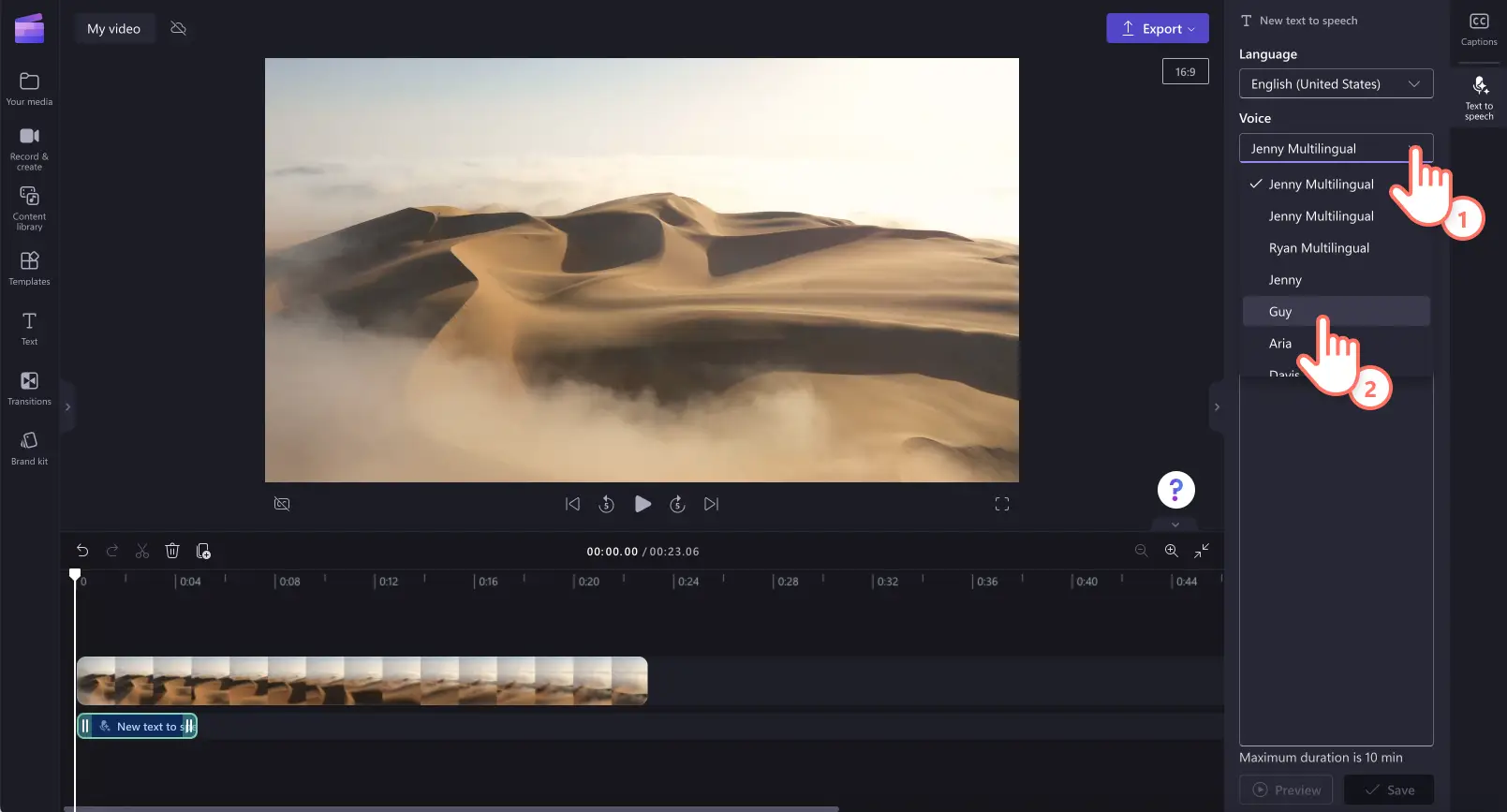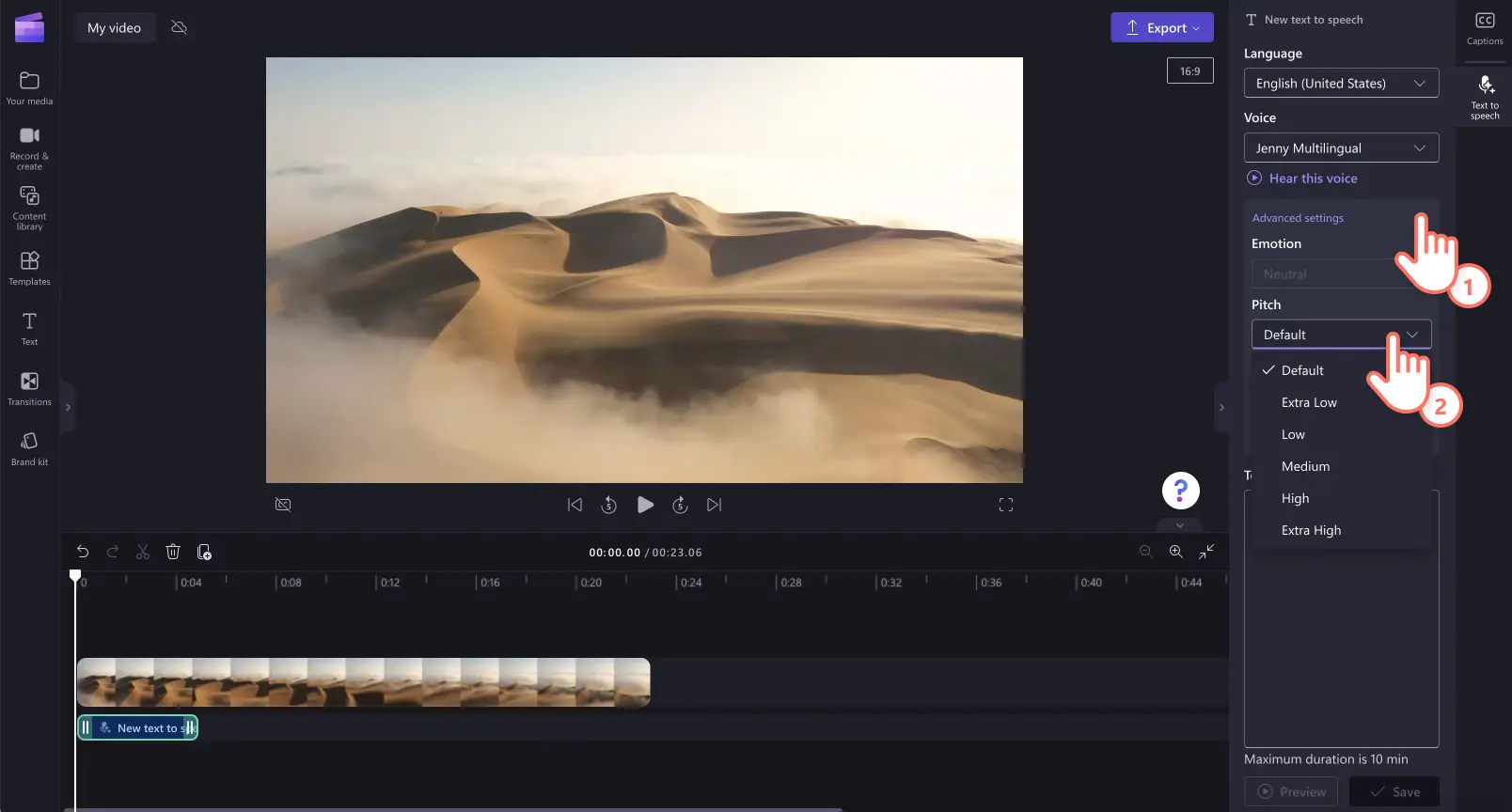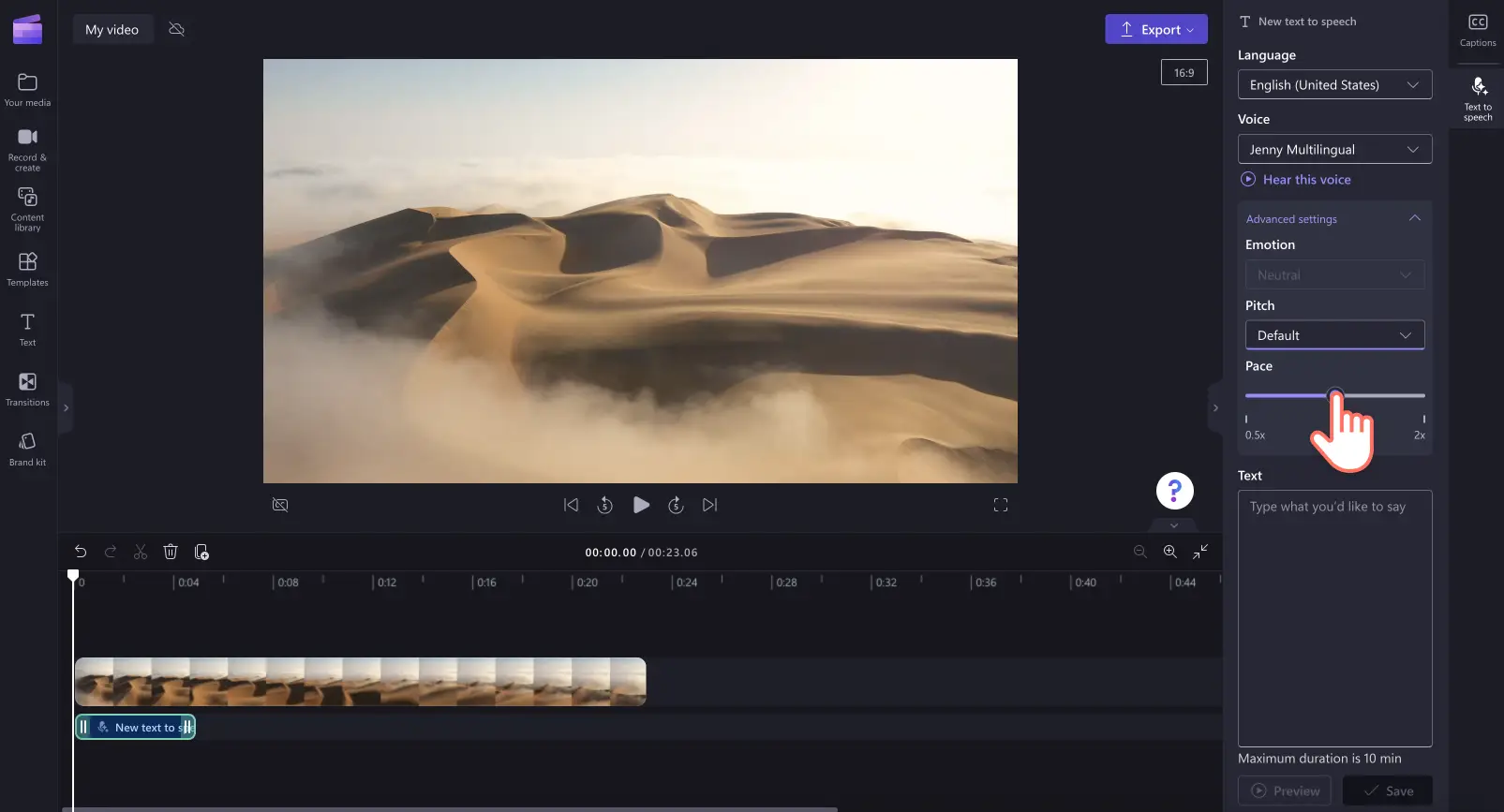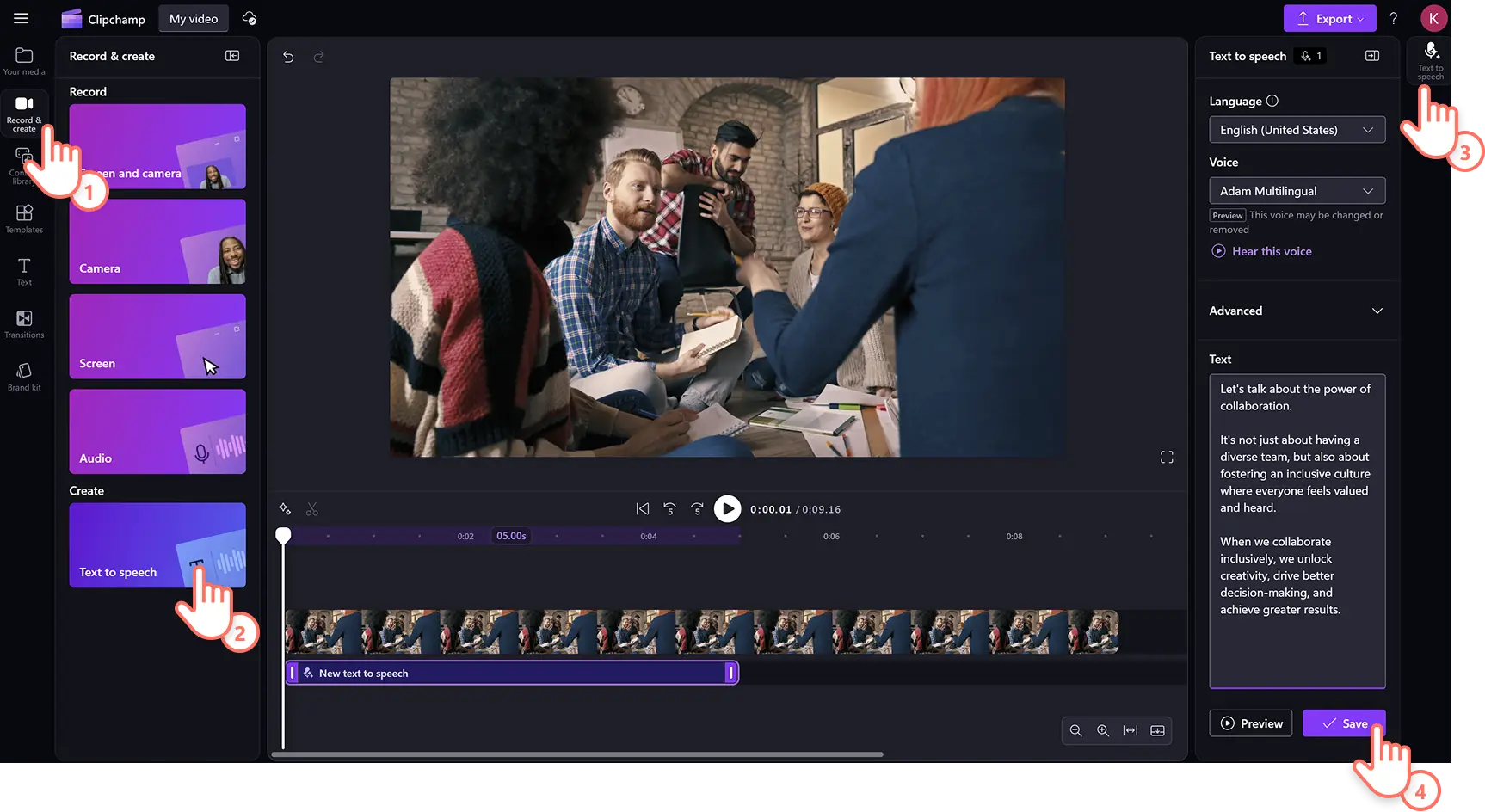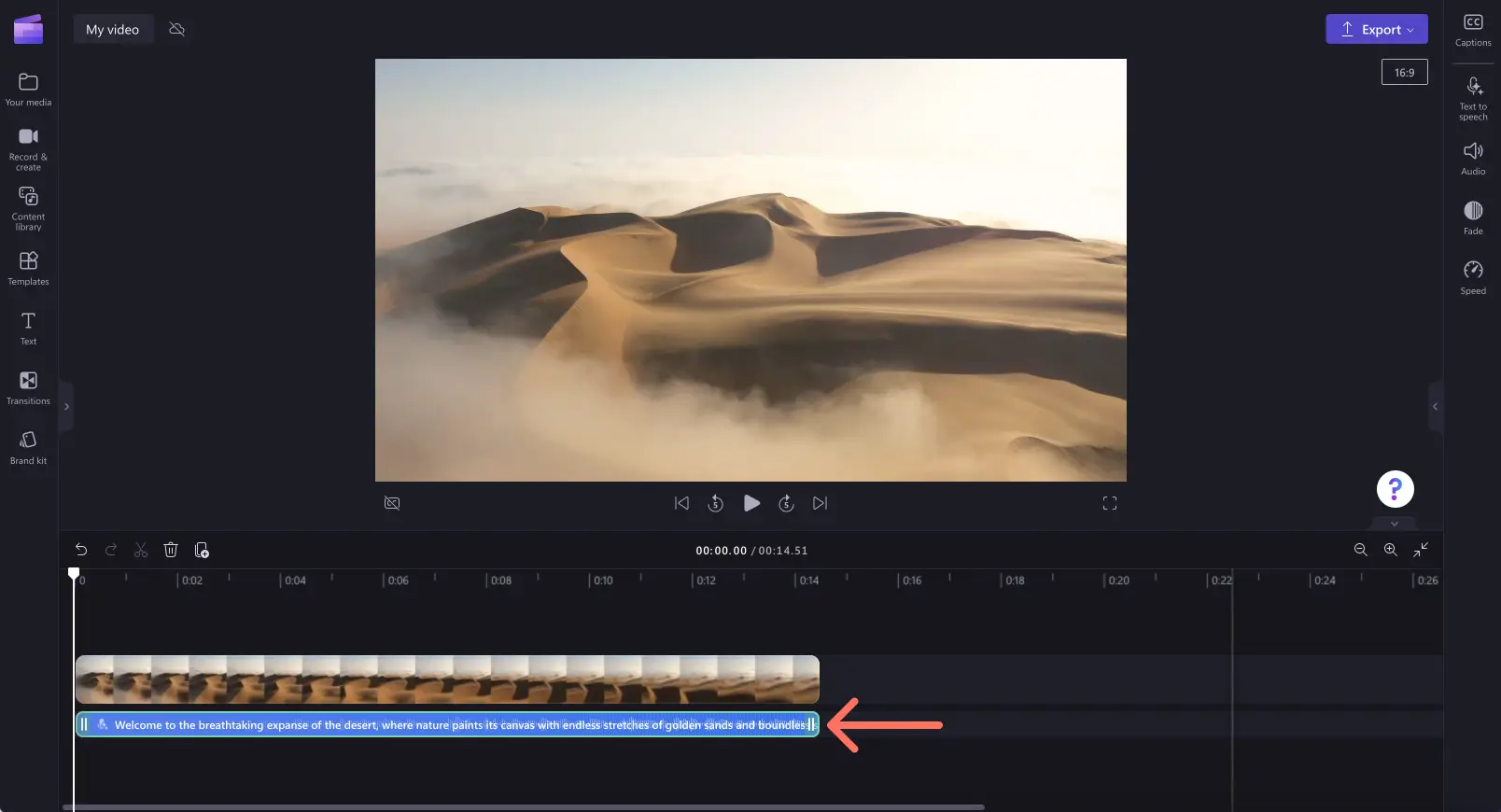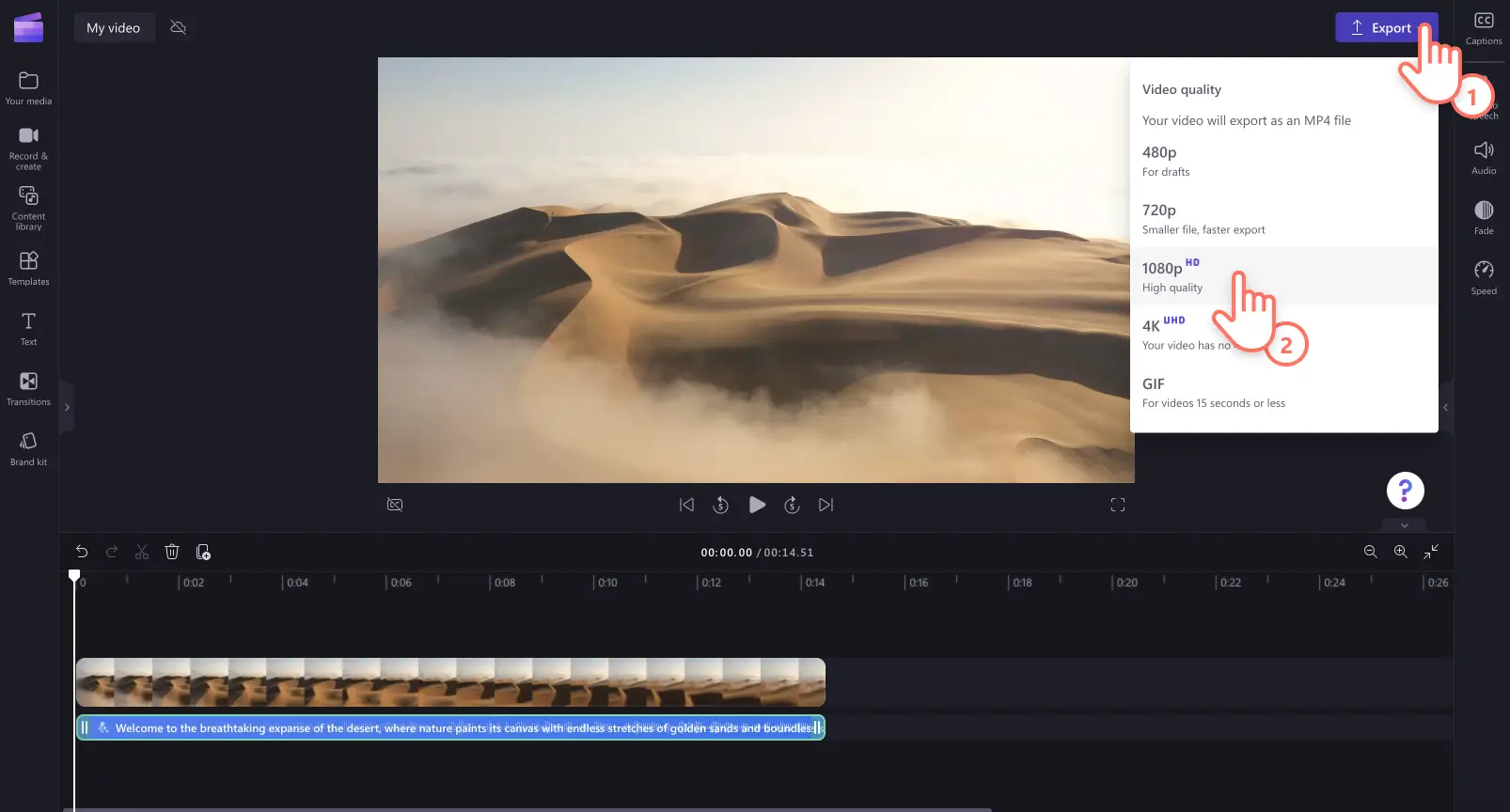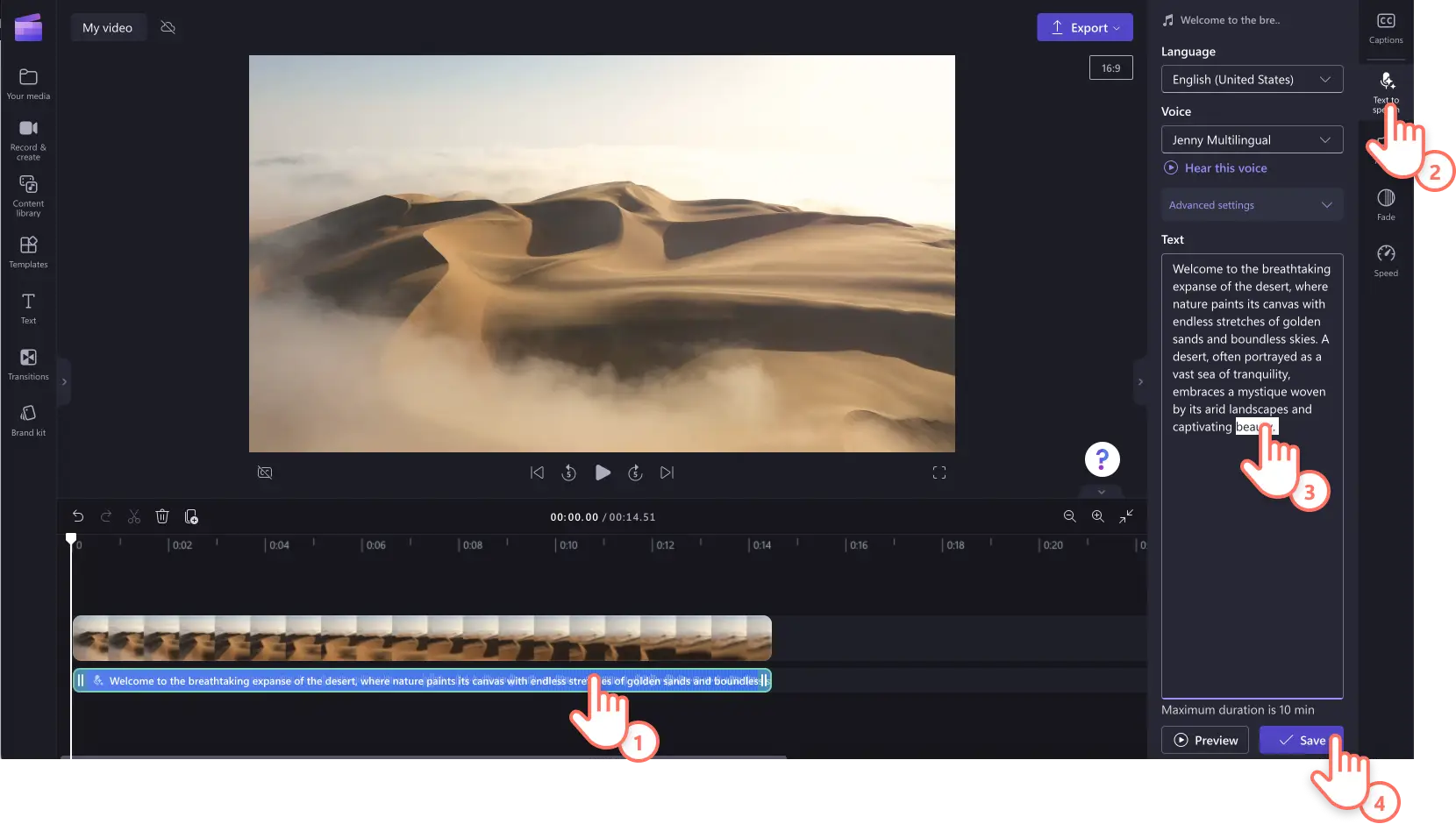« Avertissement !Les captures d'écran de cet article proviennent de Clipchamp pour les comptes personnels.Les mêmes principes s'appliquent à Clipchamp pour les comptes professionnels et scolaires. »
Sur cette page
Vous souhaitez créer une voix off réaliste pour votre vidéo ? Que vous créiez des vidéos de présentation des temps forts d’un jeu vidéo ou des présentations d’entreprise, ajoutez-y une voix off pour gagner en accessibilité et en engagement.
Si vous ne souhaitez pas enregistrer votre propre voix ou faire appel à un artiste, pas d’inquiétude ! Notre générateur de voix par IA vous permet de créer des voix off professionnelles gratuitement, en quelques clics seulement. Choisissez parmi un large éventail de langues, de voix, de tons, de rythmes et d’émotions pour créer une voix off unique.
Lisez la suite pour découvrir comment créer une voix off par IA avec la fonction de synthèse vocale de Clipchamp.
Comment utiliser notre générateur de voix off gratuit
Étape 1. Importer des vidéos ou sélectionner des séquences vidéo de bibliothèque
Pour importer vos propres vidéos, photos et fichiers audio, cliquez sur le bouton Importer un média sous l’onglet Vos fichiers de la barre d’outils pour parcourir les fichiers de votre ordinateur, ou connectez-vous à OneDrive.
Vous pouvez également utiliser des médias de bibliothèque gratuits tels que des clips vidéo, des arrière-plans vidéo et de la musique. Cliquez sur l’onglet Bibliothèque de contenu dans la barre d’outils et cliquez sur la flèche déroulante Visuels, puis sur Vidéos. Effectuez aussi une recherche dans les différentes catégories de vidéos à l’aide de la barre de recherche.
Ajoutez votre vidéo par glisser-déplacer sur la chronologie.
Étape 2. Créer une voix off par IA
Cliquez sur l’onglet Enregistrer et créer, puis sur l’option Synthèse vocale.
L’onglet de synthèse vocale s’affiche dans le panneau de propriétés.
Cliquez ensuite sur la flèche du menu déroulant pour faire votre choix parmi toute une série de langues, notamment le japonais, l’espagnol, l’italien, le grec, le hindi, le français et beaucoup d’autres. Cliquez sur la langue souhaitée pour la sélectionner.
Choisissez ensuite votre voix. Cliquez sur la flèche du menu déroulant des voix pour voir toutes les options de voix. Chaque langue propose des options de voix différentes. Vous pouvez cliquer sur le bouton Entendre cette voix pour écouter un extrait du style de voix sélectionné.
Vous pouvez également régler le ton et le rythme en utilisant la flèche du menu déroulant des paramètres avancés. Choisissez parmi différentes options de ton comme Très bas, Bas, Moyen, Élevé, et Très élevé.
Pour modifier le rythme de votre voix off, utilisez le curseur de rythme. Faites glisser le curseur vers la gauche pour ralentir votre voix off ou vers la droite pour l’accélérer.
Ensuite, ajoutez votre texte dans la zone de texte. Tapez ce que vous voulez dire dans votre voix off dans la zone de texte du panneau de propriétés. Rappelez-vous que la durée maximale d’une voix off est de 10 minutes. Une fois que vous avez ajouté votre texte, cliquez sur le bouton Aperçu pour écouter votre voix off. Cliquez sur le bouton Enregistrer pour ajouter votre voix off à votre vidéo.
Votre voix off sera automatiquement enregistrée en tant que fichier audio MP3 sur la chronologie sous le clip vidéo.
Étape 3. Prévisualiser et enregistrer votre vidéo
Avant d’enregistrer votre vidéo, n’oubliez pas de la prévisualiser en cliquant sur le bouton de lecture. Pour l’enregistrer, cliquez sur le bouton Exporter et sélectionnez une résolution vidéo. Pour obtenir une qualité optimale, nous vous recommandons d’enregistrer toutes les vidéos en résolution 1080p. Les abonnés payants peuvent enregistrer leurs vidéos en résolution 4K.
Comment modifier ou supprimer une voix off réalisée par IA
Si vous souhaitez apporter des modifications à votre voix off après l’avoir enregistrée, il vous suffit de cliquer sur votre voix off dans la chronologie, puis de cliquer sur l’onglet de synthèse vocale dans le panneau de propriétés. Modifiez votre texte, puis cliquez sur le bouton « Enregistrer » pour sauvegarder vos modifications.
Pour supprimer la voix off de votre vidéo, il suffit de cliquer dessus sur la chronologie pour qu’elle apparaisse en vert, puis de cliquer sur le bouton de la corbeille pour l’effacer.
Des idées de vidéos avec une voix off et des exemples
Créer des voix off pour des vidéos éducatives
Expliquez mieux les étapes et les instructions d’assistance dans les didacticiels et les vidéos de procédure.
Expliquez facilement des sujets complexes ou des éléments spécifiques grâce à un enregistrement vocal dans des vidéos de formation.
Améliorez les présentations et rendez le contenu d’apprentissage virtuel plus attrayant en mettant en valeur vos fiches de cours avec l’aide de notre créateur de voix off.
Ajouter des voix off aux vidéos marketing
Expliquez facilement le fonctionnement d’un produit ou décrivez de nouvelles fonctionnalités grâce aux voix off dans des démonstrations de produit.
Faites passer le message de votre marque et communiquez oralement avec vos abonnés dans des vidéos marketing et promotionnelles.
Utiliser un générateur de synthèse vocale, c’est disposer de l’un des moyens les plus rapides de rendre vos vidéos promotionnelles d’entreprise accessibles à un plus grand nombre d’employés et de clients.
Les voix pilotées par l’IA permettent de créer des vidéos d’entreprise cohérentes, de réinventer les vidéos liées à la culture d’entreprise grâce à une narration, et de perfectionner les vidéos de formation et les enregistrements d’écran.
Raconter votre histoire sur les réseaux sociaux
Ajoutez du contexte, des explications et de la narration aux diaporamas vidéo et aux documentaires.
Exprimez les pensées, les sentiments et le monologue interne de vos personnages dans des courts métrages.
Ajoutez de la personnalité et améliorez la narration dans les vidéos de temps forts de voyage.
Ajoutez une voix off au contenu de blog qui parle tout au long de la vidéo pour ajouter du contexte et des explications.
Conseils d’écriture pour votre voix off par IA
Servez-vous de la ponctuation pour modifier de façon percutante la vitesse d’élocution de votre voix off de synthèse vocale :
Les points ajoutent une pause moyenne à votre synthèse vocale.
Les virgules ajoutent une pause courte à votre synthèse vocale.
Les points de suspension (« … ») ajoutent une pause longue à votre voix off.
Les points d’interrogation changent l’intonation de votre voix off.
Les points d’exclamation n’influencent pas le rendu de votre synthèse vocale.
Tout saisir en majuscules ne modifie pas le rendu de votre voix off.
Regardez le tutoriel sur la voix off par IA
Forum aux questions
Quelles langues sont disponibles dans le générateur de voix off ?
Plus de 80 langues différentes sont disponibles pour créer des voix off gratuitement grâce à l’IA. Les langues les plus courantes sont l'espagnol, le japonais, l'hindi, l'italien, l'arabe, l'allemand et le français. Pour consulter la liste des langues disponibles pour la voix off par IA, veuillez vous reporter à l’article d’aide.
Comment corriger une prononciation incorrecte sur le générateur de voix par IA ?
Si votre synthèse vocale prononce un mot de manière incorrecte, essayez volontairement de mal l'orthographier (en l'écrivant comme il se prononce). Pour les nombres, écrivez-les en toutes lettres : par exemple, 2024 devient « deux mille vingt-quatre ».
Est-ce que je peux enregistrer ma propre voix au lieu d’utiliser une voix off par IA ?
Oui.Enregistrez facilement votre propre voix avec l’enregistreur vocal pour ajouter une note unique à vos vidéos.
Est-ce que je peux ajouter des sous-titres à la voix off pour ma vidéo ?
Oui.Nous vous recommandons d’ajouter des sous-titres aux vidéos contenant une voix off par IA ou un enregistrement vocal avec le générateur de sous-titres. Les sous-titres sont essentiels pour améliorer l’accessibilité de votre vidéo et votre portée en ligne.
Pour vous aider à rendre vos vidéos plus accessibles, voyez comment ajouter des sous-titres aux vidéos ou découvrez nos autocollants ASL en langue des signes américaine.
Créez des voix off par IA dès aujourd’hui avec Clipchamp ou téléchargez l’application Microsoft Clipchamp pour Windows.